Αν και όχι συχνά, επιθέσεις ιών ή κακόβουλου λογισμικού μπορεί να προκαλέσουν αυτό το πρόβλημα
- Μπορεί να μην μπορείτε να μεγιστοποιήσετε τα προγράμματα από τη γραμμή εργασιών στον υπολογιστή σας, όπως έχουν παραπονεθεί ορισμένοι από τους αναγνώστες μας.
- Η κύρια αιτία αυτού του ζητήματος είναι ζητήματα ανάλυσης οθόνης ή κατεστραμμένα αρχεία συστήματος.
- Θα πρέπει να μπορείτε να αντιμετωπίσετε το πρόβλημα μεταβαίνοντας μόνο στην οθόνη του υπολογιστή και επανεκκινώντας την Εξερεύνηση αρχείων.
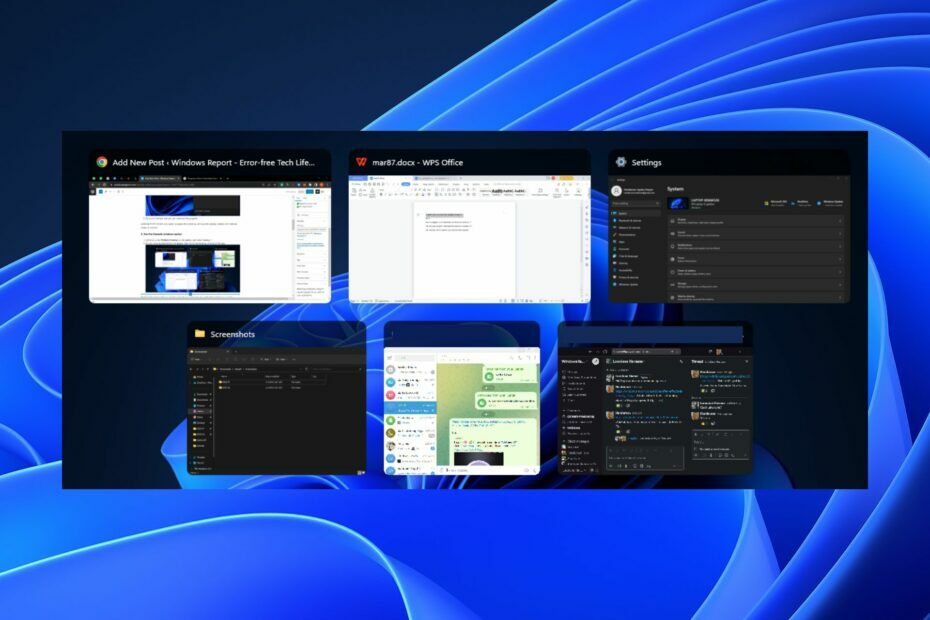
ΧΕΓΚΑΤΑΣΤΑΣΗ ΚΑΝΟΝΤΑΣ ΚΛΙΚ ΣΤΟ ΑΡΧΕΙΟ ΛΗΨΗΣ
Αυτό το εργαλείο επιδιορθώνει κοινά σφάλματα υπολογιστή αντικαθιστώντας τα προβληματικά αρχεία συστήματος με τις αρχικές εκδόσεις εργασίας. Σας κρατά επίσης μακριά από σφάλματα συστήματος, BSoD και επιδιορθώνει ζημιές που προκαλούνται από κακόβουλο λογισμικό και ιούς. Διορθώστε προβλήματα υπολογιστή και αφαιρέστε τη ζημιά από ιούς τώρα με 3 εύκολα βήματα:
- Λήψη και εγκατάσταση του Fortect στον υπολογιστή σας.
- Εκκινήστε το εργαλείο και Ξεκινήστε τη σάρωση για να βρείτε κατεστραμμένα αρχεία που προκαλούν τα προβλήματα.
- Κάντε δεξί κλικ Ξεκινήστε την επισκευή για να διορθώσετε ζητήματα που επηρεάζουν την ασφάλεια και την απόδοση του υπολογιστή σας.
- Το Fortect έχει ληφθεί από 0 αναγνώστες αυτόν τον μήνα.
Η γραμμή εργασιών σάς επιτρέπει να έχετε εύκολη πρόσβαση σε ελαχιστοποιημένα προγράμματα και να τα επαναφέρετε στην οθόνη. Δυστυχώς, οι αναγνώστες μας παραπονιούνται για τα προγράμματα που δεν μεγιστοποιούνται από τη γραμμή εργασιών στα Windows 11 για κάποιο λόγο.
Ως εκ τούτου, θα σας οδηγήσουμε στις αιτίες και τους τρόπους επίλυσής τους. Επίσης, μπορείτε να ελέγξετε τον οδηγό μας επαναφορά της γραμμής εργασιών που εξαφανίστηκε στα Windows 11.
Γιατί δεν θα μεγιστοποιηθεί το πρόγραμμα από τη γραμμή εργασιών στα Windows 11;
Μερικοί αξιοσημείωτοι παράγοντες που μπορούν να προκαλέσουν τη μη μεγιστοποίηση του προγράμματος από τη γραμμή εργασιών είναι:
- Προβλήματα επίλυσης εμφάνισης – Εάν η ανάλυση της οθόνης σας υπερβαίνει τις αρχικές διαστάσεις της οθόνης του υπολογιστή, η γραμμή εργασιών ενδέχεται να μην μπορεί να επιλύσει προγράμματα μεγιστοποίησης.
- Κατεστραμμένα αρχεία συστήματος – Το ζήτημα μπορεί να προκύψει εάν λείπουν σημαντικά αρχεία συστήματος που σχετίζονται με τη γραμμή εργασιών, προκαλώντας προβλήματα με τις αλληλεπιδράσεις τους με τα προγράμματά σας. Επίσης, κατεστραμμένα αρχεία συστήματος μπορεί να προκαλέσουν το η γραμμή εργασιών να μην λειτουργεί.
- Ιοί και κακόβουλο λογισμικό – Μπορείτε να αντιμετωπίσετε δυσκολίες μεγιστοποίησης εφαρμογών από τη γραμμή εργασιών σας λόγω της επίδρασης ιών και κακόβουλου λογισμικού στον υπολογιστή.
- Ελαττωματική Εξερεύνηση αρχείων – Προγράμματα που δεν μεγιστοποιούνται από τη γραμμή εργασιών στα Windows 11 μπορούν επίσης να προκύψουν εάν Η Εξερεύνηση αρχείων δεν λειτουργεί σωστά. Επηρεάζει τις διαδικασίες και τις εργασίες που εκτελούνται στη γραμμή εργασιών και μπορεί να μην ανταποκρίνεται.
Καθώς προχωράμε περαιτέρω σε αυτό το άρθρο, θα συζητήσουμε τα βήματα για την επίλυση του προβλήματος και τη λειτουργία της γραμμής εργασιών σας ξανά.
Τι μπορώ να κάνω εάν τα προγράμματα δεν μεγιστοποιούνται από τη γραμμή εργασιών;
Πραγματοποιήστε τους ακόλουθους προκαταρκτικούς ελέγχους:
- Απενεργοποιήστε τις εφαρμογές φόντου τρέχει στον υπολογιστή σας.
- Ελέγξτε τη σύνδεση της δεύτερης οθόνης.
- Επανεκκινήστε την εφαρμογή και δοκιμάστε να τη μεγιστοποιήσετε από τη γραμμή εργασιών
Εάν δεν μπορείτε να διορθώσετε το πρόβλημα, δοκιμάστε τις παρακάτω λύσεις:
1. Επιλέξτε την επιλογή PC Screen Only
- Τύπος Windows + Π πλήκτρα για να ζητήσετε το Εργο τα παράθυρα για να εμφανιστούν στη δεξιά πλευρά της οθόνης του υπολογιστή σας.
- Κάνε κλικ στο Μόνο οθόνη υπολογιστή επιλογή από το αναπτυσσόμενο μενού.
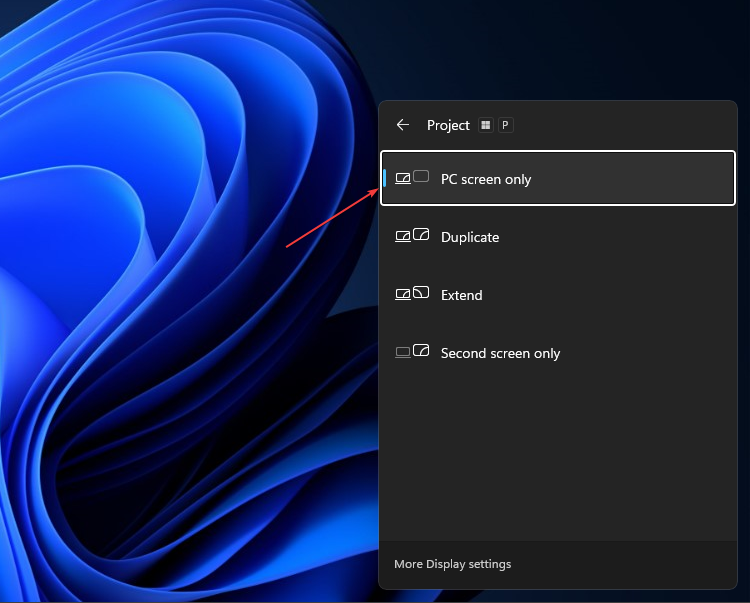
- Μεταβείτε στη γραμμή εργασιών σας και μπορείτε να μεγιστοποιήσετε το πρόγραμμα.
Η επιλογή της επιλογής "Μόνο οθόνη υπολογιστή" ζητά από το σύστημα να χρησιμοποιήσει την οθόνη του αντί για εξωτερική οθόνη ή οθόνη.
2. Χρησιμοποιήστε την επιλογή Cascade windows
- Κάντε αριστερό κλικ στο Πολλαπλή επιφάνεια εργασίας στη γραμμή εργασιών και επιλέξτε Επιφάνεια εργασίας 1.
- Θα εμφανιστούν όλες οι εφαρμογές που εκτελούνται και, στη συνέχεια, προσπαθήστε να μεγιστοποιήσετε κάνοντας κλικ στην εφαρμογή.
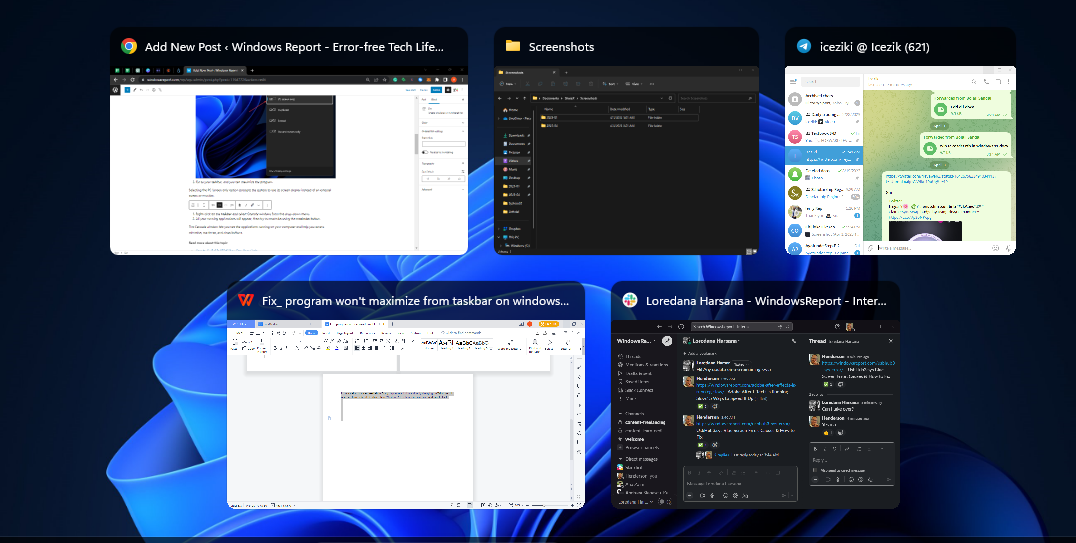
Το παράθυρο Cascade σάς επιτρέπει να βλέπετε τις εφαρμογές που εκτελούνται στον υπολογιστή σας και να έχετε πρόσβαση στα κουμπιά ελαχιστοποίησης, μεγιστοποίησης και κλεισίματος.
- Σφάλμα 0x80242020: Τι είναι και πώς να το διορθώσετε γρήγορα
- Η οθόνη γίνεται μαύρη όταν συνδέεται σε εξωτερική οθόνη [Διόρθωση]
- Κωδικός σφάλματος 0x80041010: Πώς να το διορθώσετε γρήγορα
3. Εκτελέστε μια σάρωση του Έλεγχου αρχείων συστήματος
- Κάντε αριστερό κλικ στο Αρχή κουμπί, πληκτρολογήστε το γραμμή εντολώνκαι επιλέξτε Εκτελέστε ως διαχειριστής.
- Κάντε κλικ Ναί στο Ελεγχος λογαριασμού χρήστη προτροπή.
- Πληκτρολογήστε τα παρακάτω και πατήστε Εισαγω:
sfc /scannow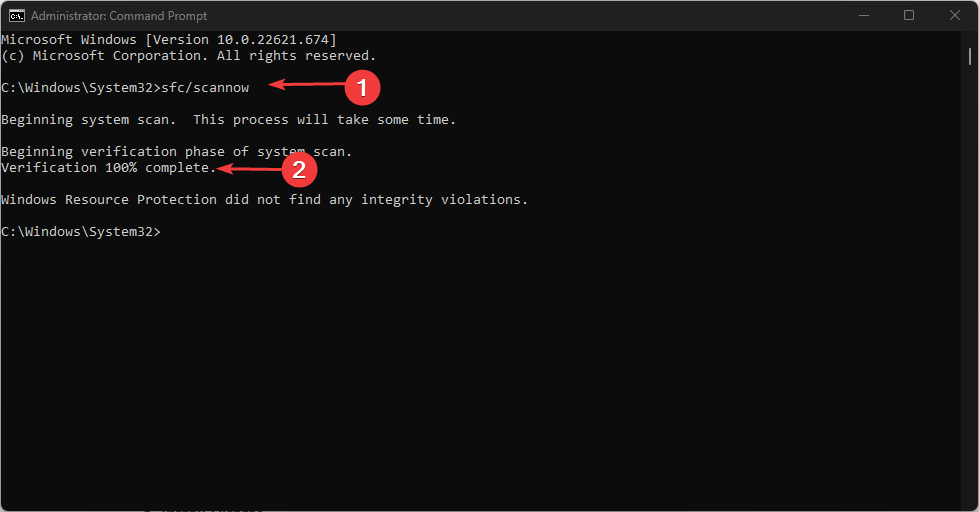
- Επανεκκινήστε τον υπολογιστή σας και ελέγξτε εάν μπορεί να μεγιστοποιηθεί από τη γραμμή εργασιών.
Η σάρωση του Έλεγχου αρχείων συστήματος θα ελέγξει και θα αφαιρέσει κατεστραμμένα αρχεία συστήματος που επηρεάζουν την απόδοση. Δείτε το άρθρο μας σχετικά με το τι πρέπει να κάνετε αν έχετε κατεστραμμένα αρχεία συστήματος στα Windows 11.
4. Τερματισμός εργασιών για διεργασίες File Explorer στον υπολογιστή σας
- Τύπος Windows + R κλειδί για να ανοίξετε το Τρέξιμο πλαίσιο διαλόγου, πληκτρολογήστε taskmgr.exeκαι κάντε κλικ Εντάξει για να ανοίξω Διαχειριστής εργασιών.
- Εύρημα Εξερεύνηση αρχείων, κάντε δεξί κλικ και μετά επιλέξτε Τέλος εργασίας από το αναπτυσσόμενο μενού.
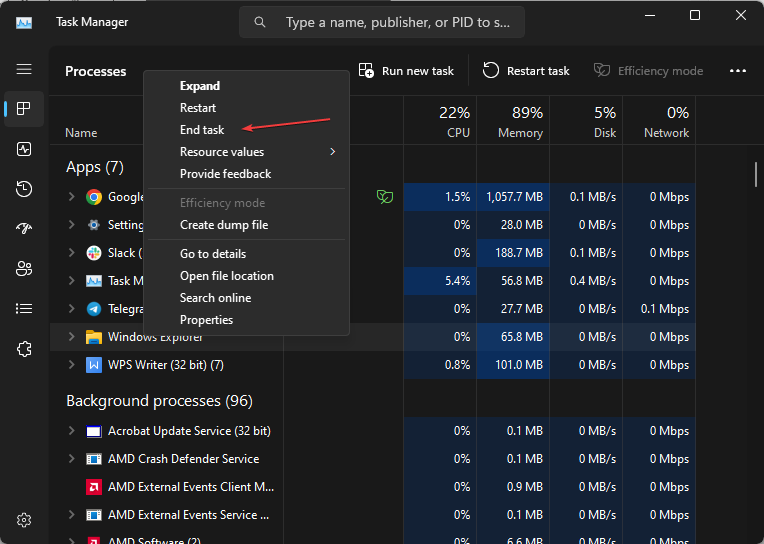
- Κάντε κλικ στο Αρχείο από τη γραμμή εργασιών και επιλέξτε Εκτέλεση νέας εργασίας από το μενού.
- Τύπος explorer.exe και κάντε κλικ Εντάξει για να επανεκκινήσετε τη διαδικασία της Εξερεύνησης αρχείων στον υπολογιστή σας.
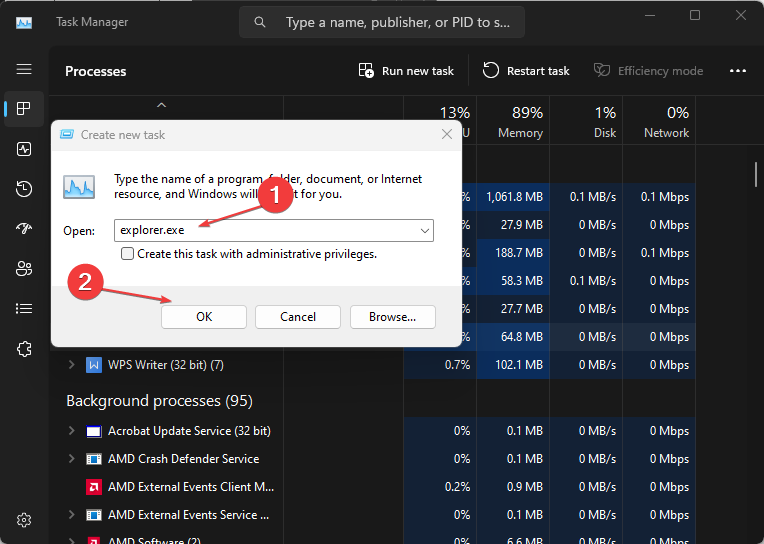
- Ελέγξτε εάν μπορείτε να μεγιστοποιήσετε το πρόγραμμά σας από τη γραμμή εργασιών.
Η επανεκκίνηση των διαδικασιών της Εξερεύνησης αρχείων θα σταματήσει τις δραστηριότητες παρασκηνίου που επηρεάζουν τη γραμμή εργασιών.
Επιπλέον, μπορείτε να διαβάσετε σχετικά με τη διόρθωση η ανάλυση της οθόνης αλλάζει ξαφνικά στα Windows 11. Επίσης, έχουμε ένα αναλυτικό άρθρο για Τα εικονίδια της γραμμής εργασιών των Windows 11 λείπουν και πώς να τα διορθώσετε.
Εάν έχετε περαιτέρω ερωτήσεις ή προτάσεις, αφήστε τις στην ενότητα σχολίων.
Εξακολουθείτε να αντιμετωπίζετε προβλήματα;
ΕΥΓΕΝΙΚΗ ΧΟΡΗΓΙΑ
Εάν οι παραπάνω προτάσεις δεν έχουν λύσει το πρόβλημά σας, ο υπολογιστής σας ενδέχεται να αντιμετωπίσει πιο σοβαρά προβλήματα με τα Windows. Προτείνουμε να επιλέξετε μια λύση all-in-one όπως Fortect για την αποτελεσματική επίλυση προβλημάτων. Μετά την εγκατάσταση, απλώς κάντε κλικ στο Προβολή & Διόρθωση κουμπί και μετά πατήστε Ξεκινήστε την επισκευή.
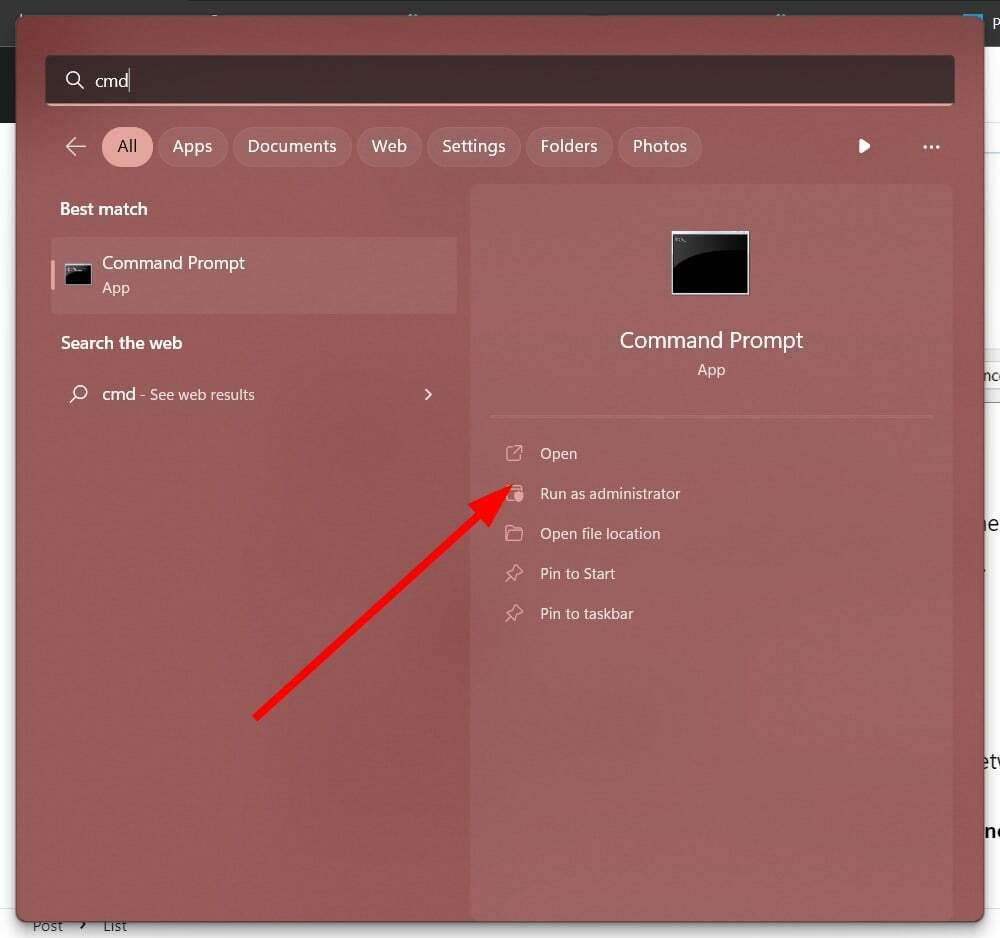
![Καλύτερο πρόγραμμα αναπαραγωγής μουσικής για Windows 11 [από τα 8 πιο χρησιμοποιημένα]](/f/11e5d11a70d32e686153d137c5c93942.png?width=300&height=460)
